文章目录
官网下载VS2019安装程序
打开VS2019官网,下载免费的社区版本:
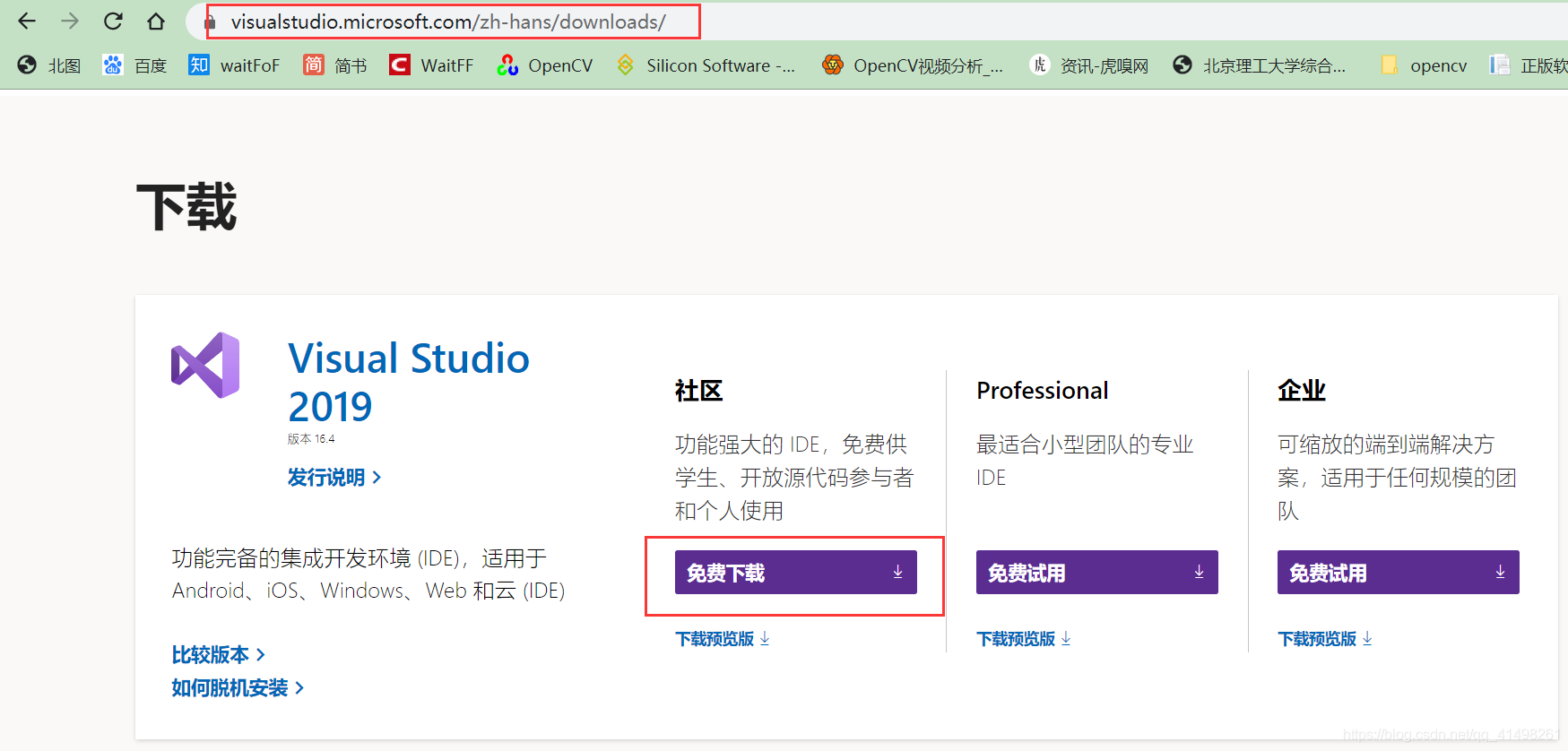
下载完成后,出现一个可执行的文件:

问题一: This application requires .Net Framework 4.6 …
点击上面的exe文件,会出现下面的提醒:
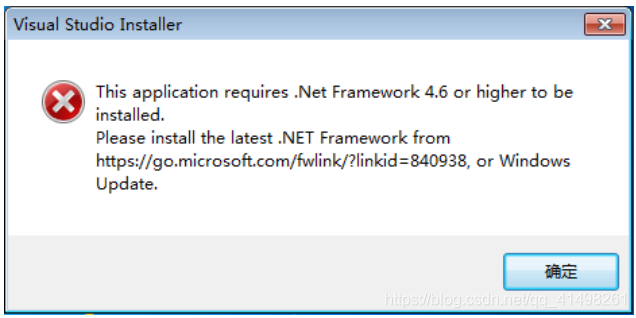
⭕⭕⭕ 解决:
下载合适的.Net框架,到官网Microsoft上下载:

下载后生成一个可执行文件:
点击安装程序:
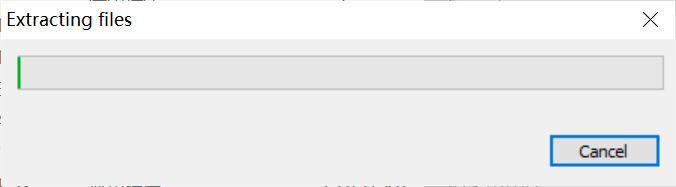
再次点击vs_community__739999875.1578128487.exe文件进行安装,此时此文件不在报此错误。
问题二:安装VS卡在循环提取文件
一直在下载→验证→重新下载→验证→下载→验证→下载→验证……:
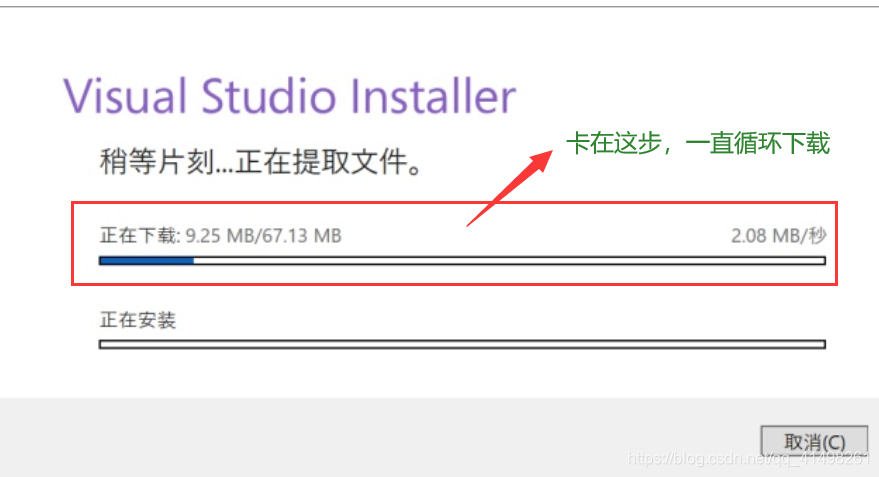
最后显示:无法下载安装文件,请检查网络连接,然后重试:
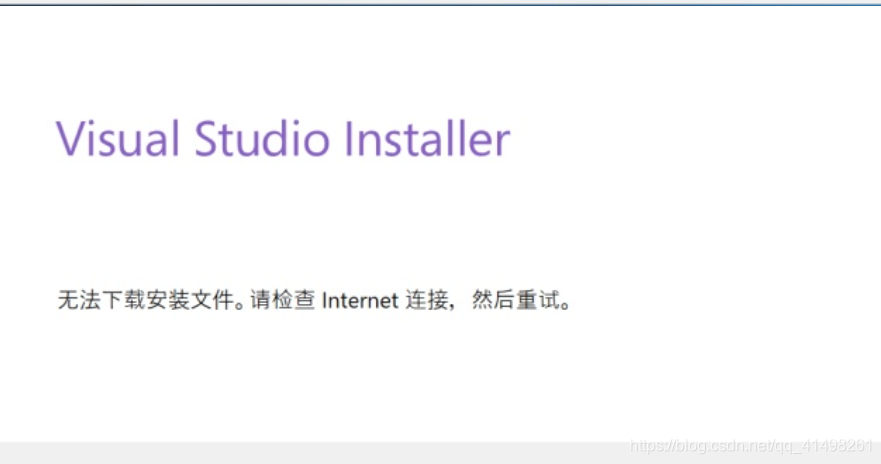
⭕⭕⭕ 解决:
第一步:修改兼容性
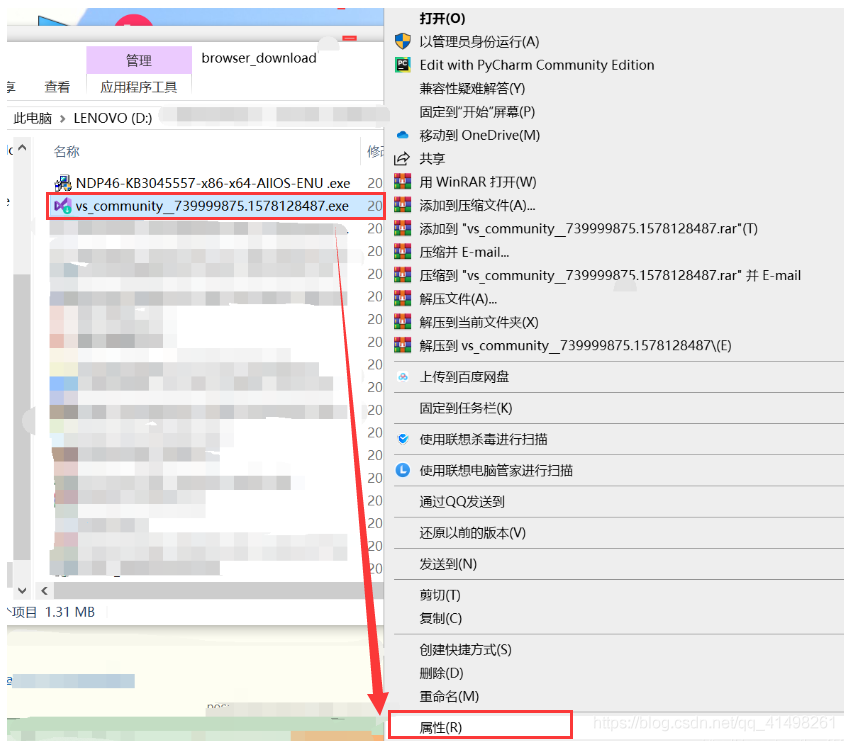

再次运行exe文件,若依然出现上述错误:
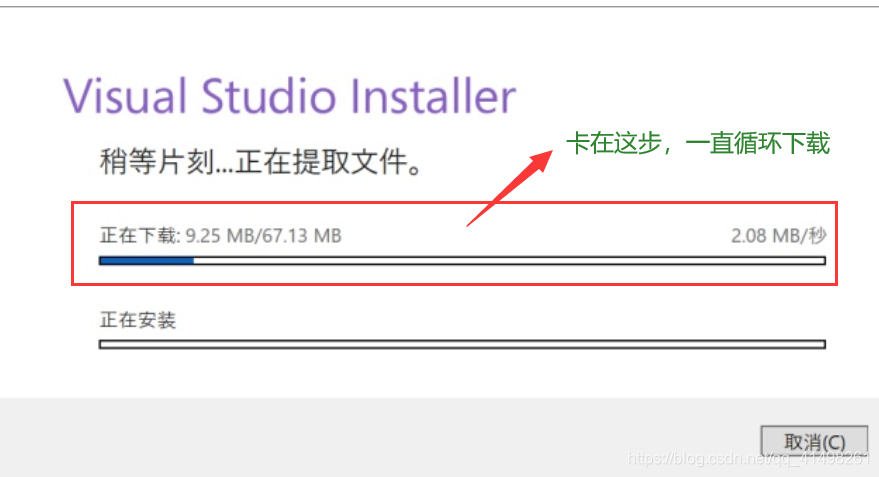
第二步:安装Win7的补丁文件KB4490628、KB4474419
-
打开微软的补丁库,下载合适的安全补丁。
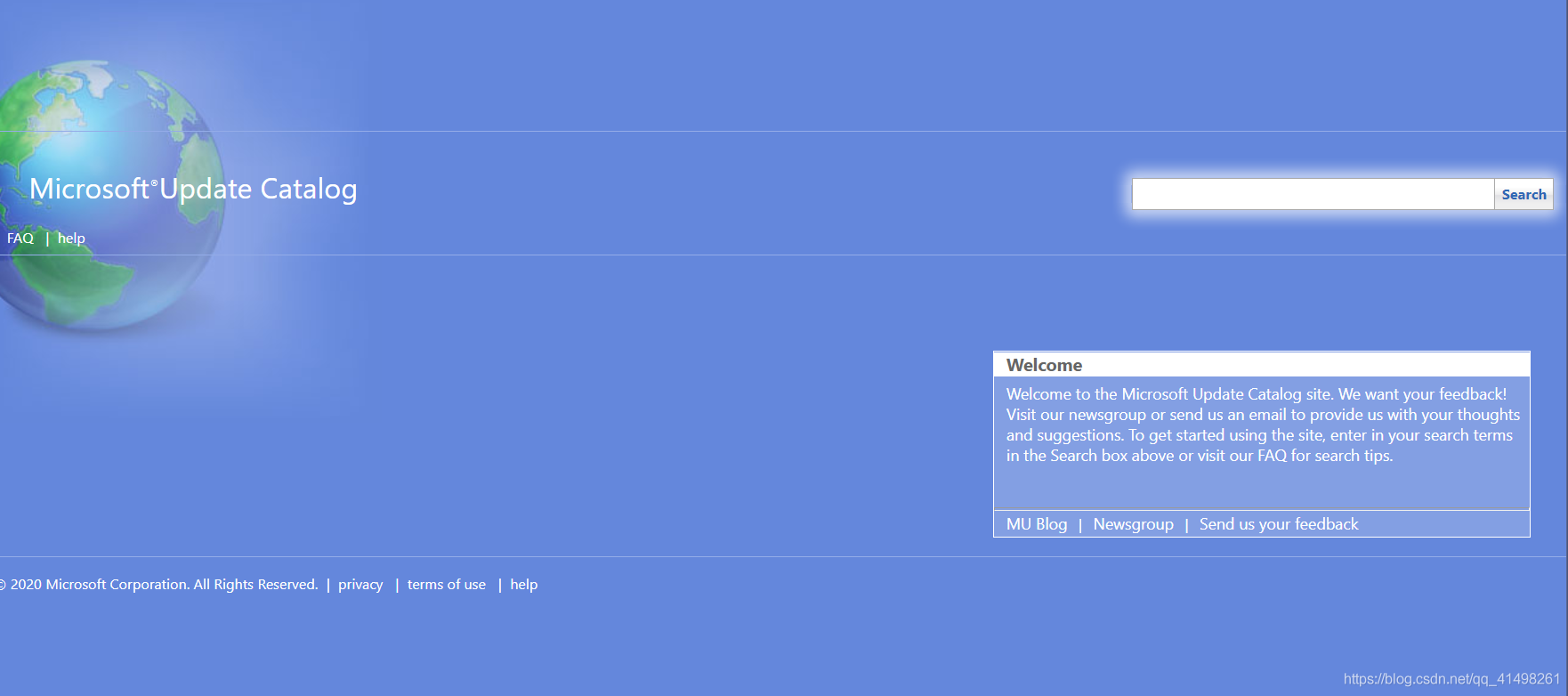
-
搜索KB4490628、KB4474419补丁并下载:
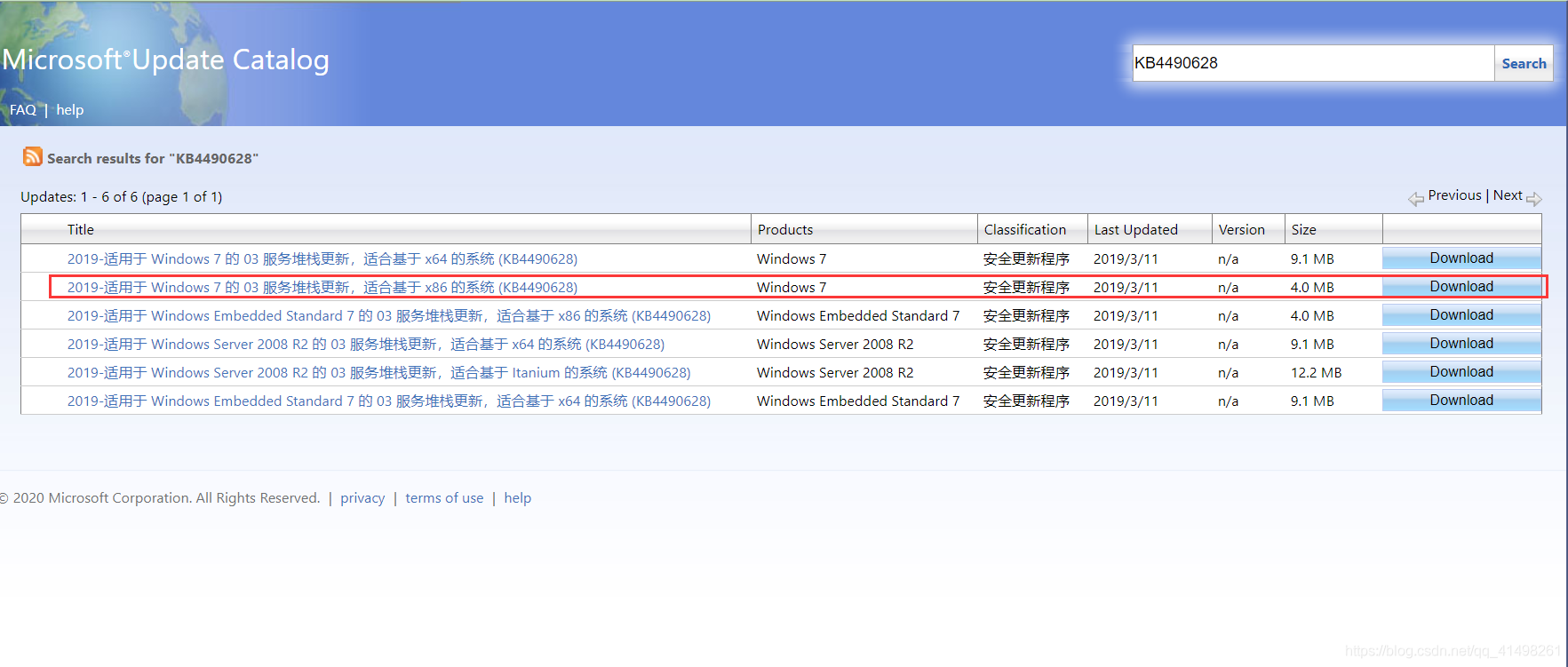
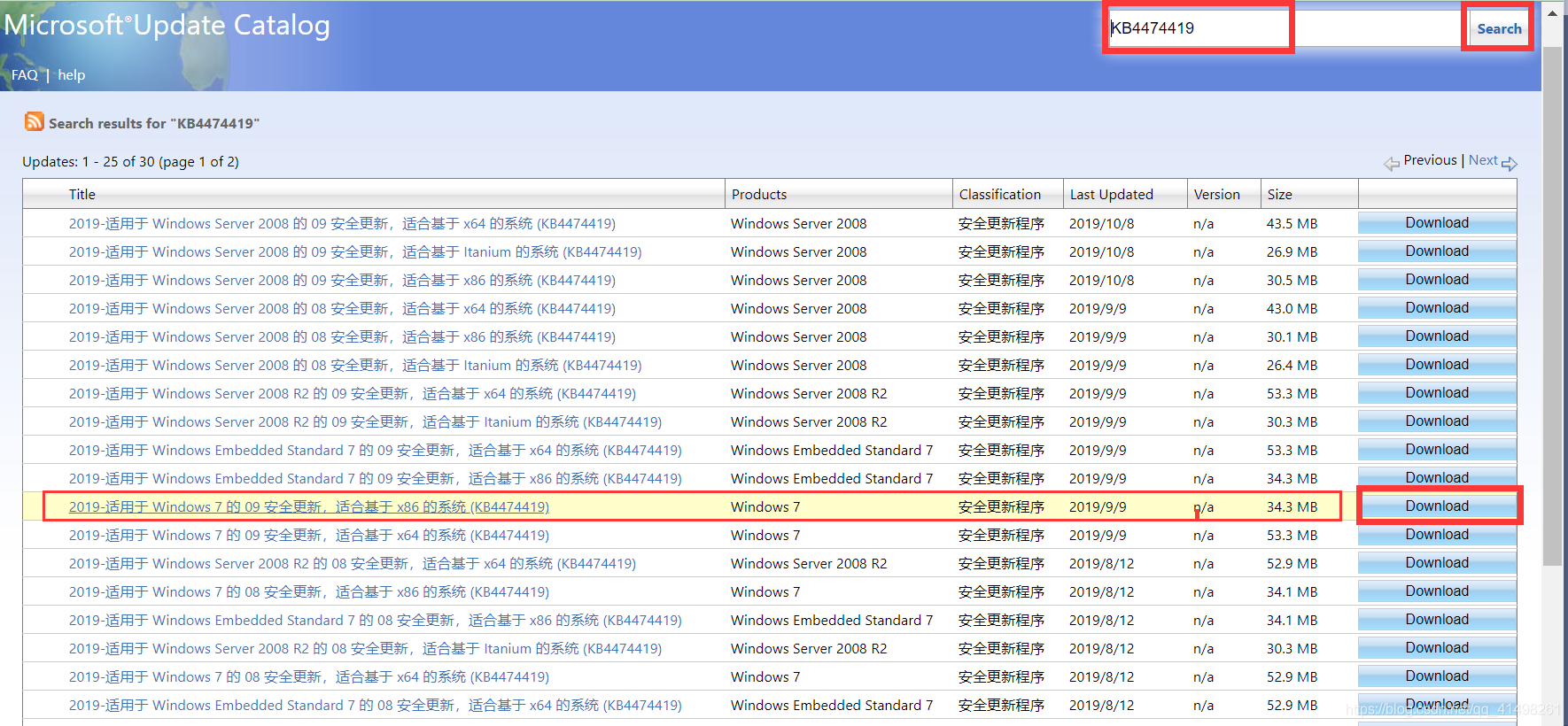
下载后生成的两个exe文件:

-
分别运行两个文件。
重启电脑,再次安装vs_community__739999875.1578128487.exe文件,这次会成功进入下面的界面。
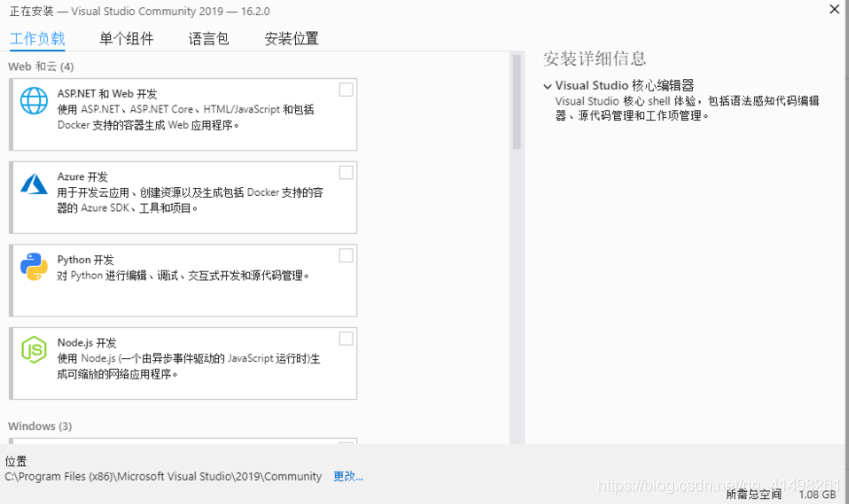
勾选自己需要安装的内容,然后可以更改安装目录。
问题三:共享组件、工具和 SDK安装位置不能更改
解决默认的Visual Studio 2019安装时共享组件、工具和 SDK安装位置不能更改的问题:
⭕⭕⭕ 解决:
更改注册表HKEY_LOCAL_MACHINE\SOFTWARE\Microsoft\VisualStudio\Setup下的SharedInstallationPath项的路径。
-
点击“系统图标”,选择“运行”。
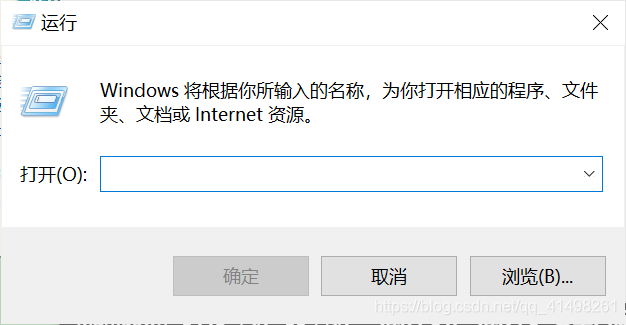
-
界面显示后,输入regedit,点击“确定”,即可打开注册表编辑器。

-
找到对应的目录,并进行修改。
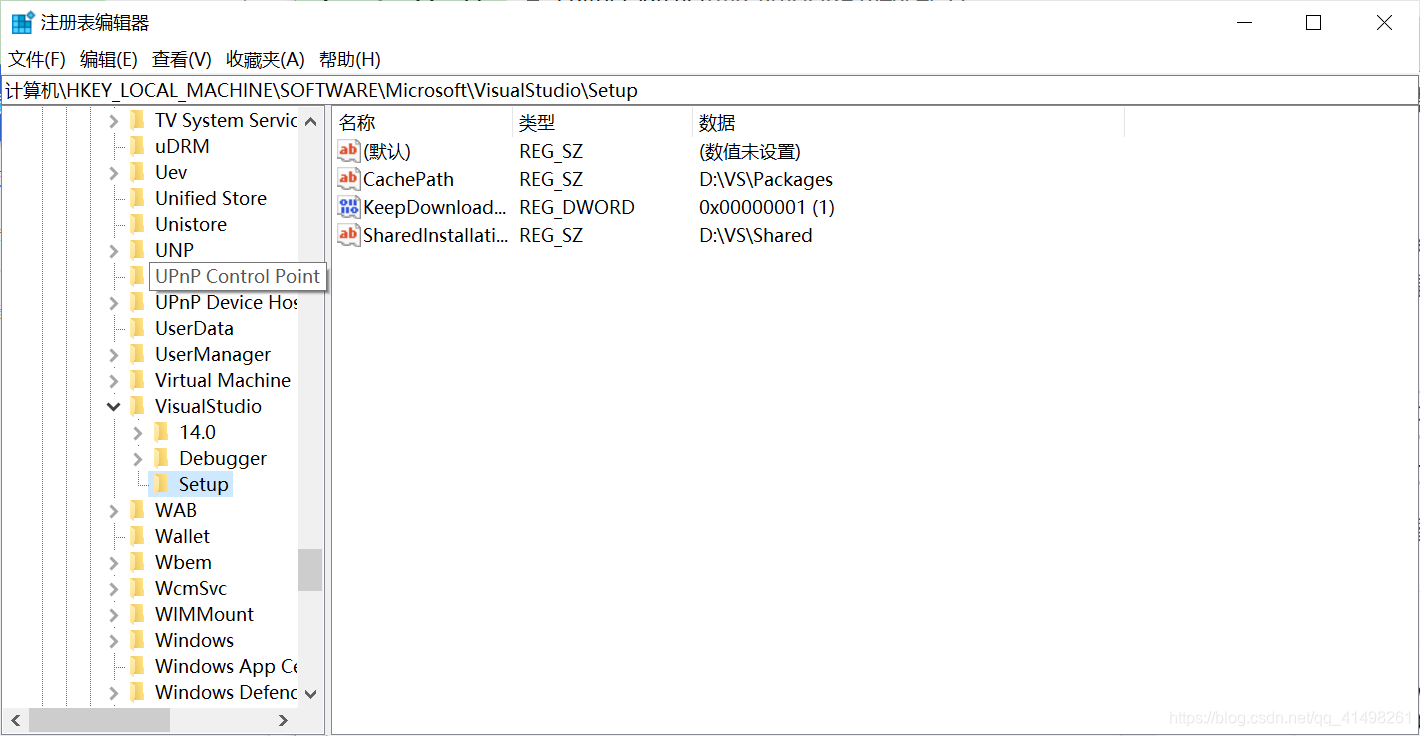

再次重选进入配置插件的页面,默认的路径就会被更改。
